发布时间:2022-08-23 10: 35: 12
品牌型号:华硕K555L
系统:Windows10系统64位
软件版本:Microsoft 365个人版
Excel文档中的只读模式,在一定程度上增强了数据的安全性和稳定性,能够有效地起到数据保护的作用。那么,如果我们要对表格中的数据进行编辑,该怎么办呢?今天,小编就以“excel只读模式怎么取消,excel只读文件怎么保存”这两个问题为例,向大家讲解一下,如何取消excel表格中的只读模式,对图表中的信息进行二次编辑。
一、excel只读模式怎么取消
想要取消excel的只读模式,我们需要将excel文档进行另存为,并通过其中的常规选项命令解除文档的只读模式。
1.文档另存为
文本文档编辑完成后,我们进入文件选项卡,点击其中的另存为命令,在电脑中选择一个文件夹作为文档的储存位置。
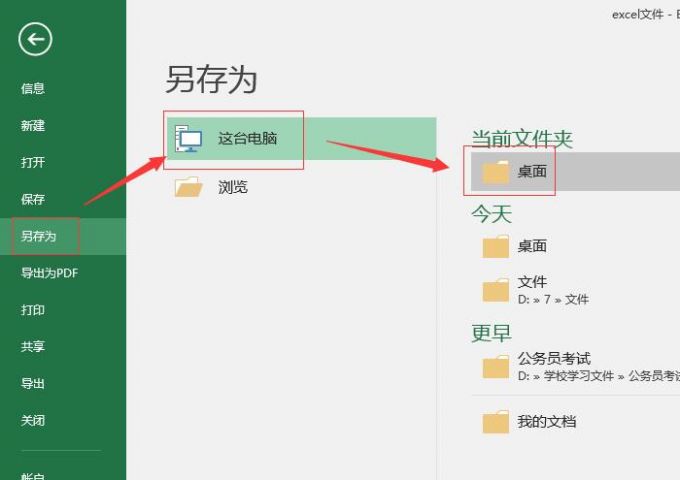
2.工具-常规选项
如图2所示,弹出文件保存窗口后,我们依次点击设置窗口底部的“工具-常规选项”命令。
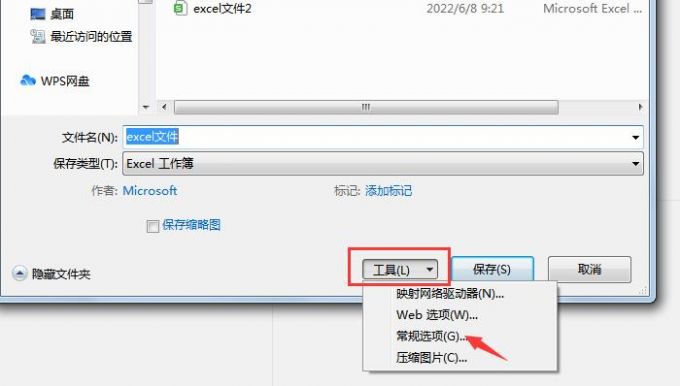
3.取消只读模式
在弹出的常规选项设置窗口中,将原始excel文档默认的“建议只读”选项取消,并另存一份新的excel文档,就可以退出文件的只读模式了。
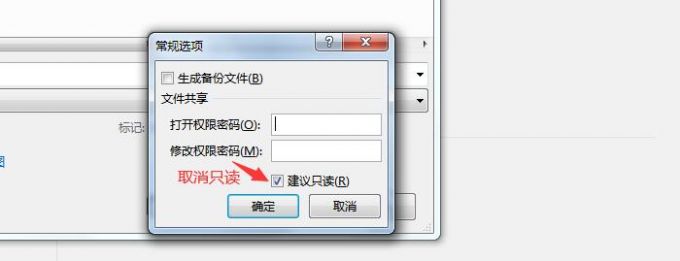
二、excel只读文件怎么保存
想要保存excel的只读文件,我们需要通过“另存为”命令,将excel中的表格存储为一个新的文件。
1.另存为命令
进入excel的“文件”选项卡,点击其中的“另存为”命令,也可以直接点击键盘上的“F12”键。
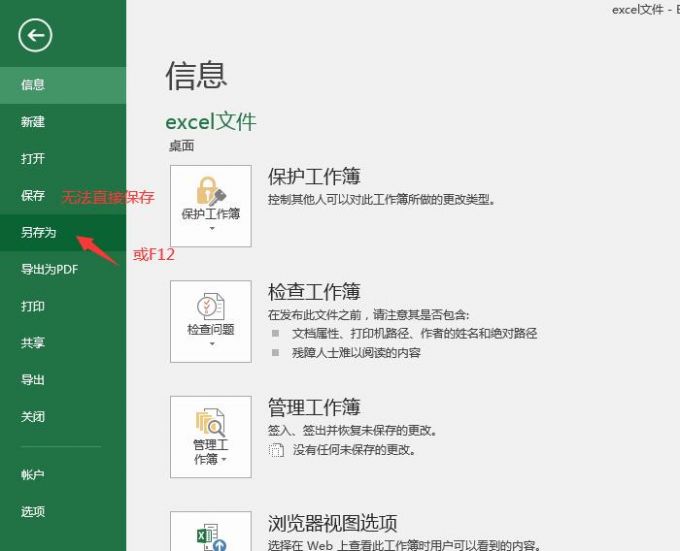
2.浏览命令
进入另存为的设置窗口后,点击“浏览”命令,在计算机上选择一个新的文件存储位置,用于存放excel的只读文件。
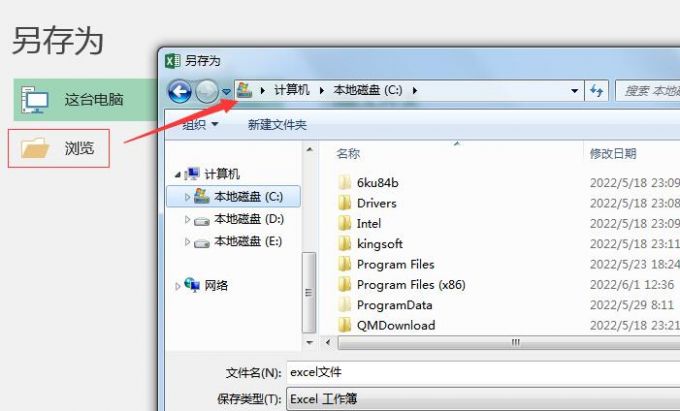
3.工具-常规选项
随后,点击设置窗口底部的“工具”命令,在其下拉列表中找到“常规选项”工具。
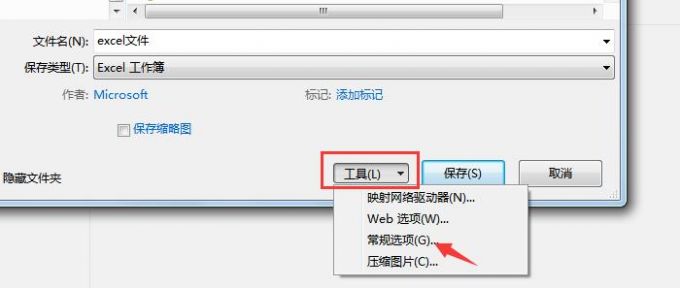
4.建议只读
和取消只读模式的方法相反,这里我们勾选“建议只读”的选项,将excel的文件设定为只读模式,就可以增强数据表格的安全性了。
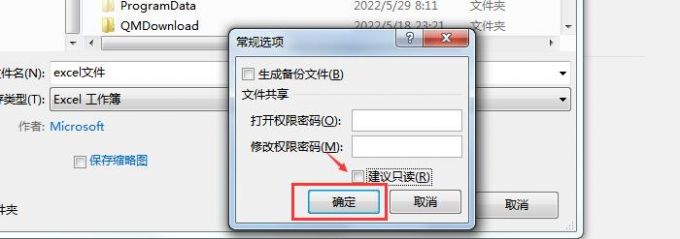
三、如何在excel软件外将表格设置为只读模式
当然,除了在excel软件内部设置文件的只读模式外,我们还可以在软件外部,将表格设置为只读模式。
1.属性命令
如图8所示,当我们编辑完excel文件后,鼠标右键打开其快捷菜单栏,点击其底部的“属性”命令。
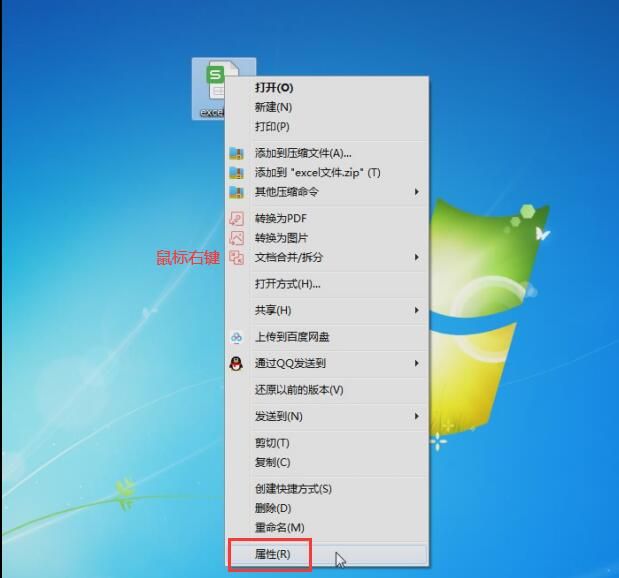
2.只读命令
弹出属性设置窗口后,切换到“常规”设置界面,勾选底部属性一栏中的“只读”命令,并点击确定键就可以了。
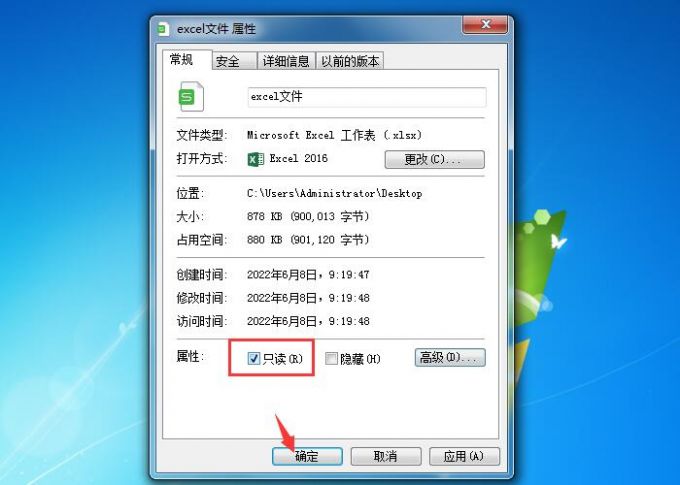
3.只读效果
如图10所示,当我们再次打开该文件时,就会在excel文档的顶部看到“只读”模式的命令字符。
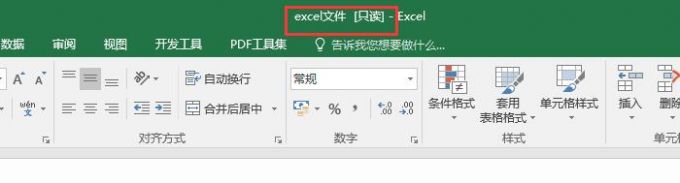
4.取消只读
取消此类只读模式的方法也很简单,同样是再次进入文件属性的设置窗口,取消“只读”的命令选项就可以了。
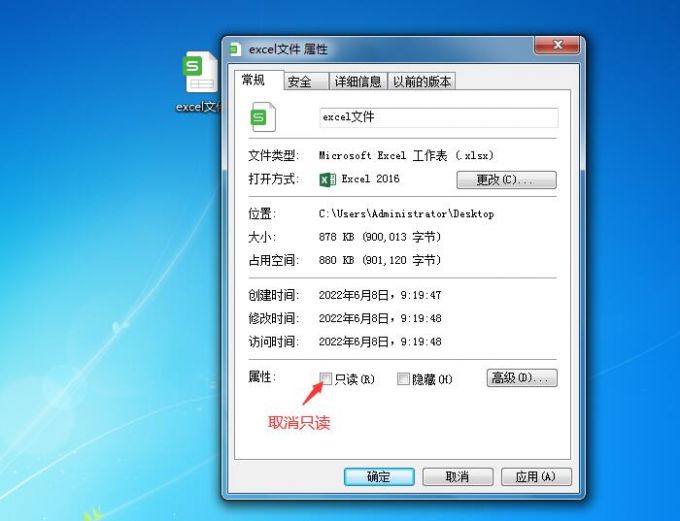
以上,就是关于excel只读模式怎么取消,excel只读文件怎么保存这两个问题的回答了。怎么样,大家都学会了吗?如需了解更多关于excel软件和Microsoft 365的使用教程,敬请访问Microsoft 365中文网站。
作者:吴朗
展开阅读全文
︾
读者也喜欢这些内容:
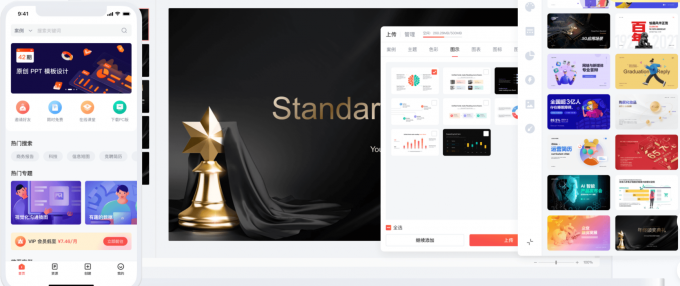
iSlide会员有必要买吗 iSlide会员可以共享吗
在如今的工作中,PPT已经成为了一种非常常见的文档展示形式。为了提高制作效率和美观度,很多人开始使用iSlide这款PPT插件。在使用iSlide的过程中,很多人可能会考虑是否需要购买iSlide会员。本文将从iSlide的功能特点和会员权益两方面入手,讲解iSlide会员有必要买吗以及iSlide会员可以共享吗。...
阅读全文 >

onedrive共享链接怎么打开 onedrive共享链接多久有效
onedrive共享链接怎么打开?一般的onedrive共享链接需要通过科学上网的方法打开,如果是微信小程序的共享链接,可利用小程序打开。onedrive共享链接多久有效?长期有效,另外Microsoft 365 onedrive升级共享链接功能,可设置链接的有效期。...
阅读全文 >

Excel另存为没反应怎么办 Excel另存为后原文件还有吗
在使用excel表格时,点击保存或者另存为,有时候会出现未响应或者直接卡死的情况,辛辛苦苦做的东西没办法保存,怎么办?另存之后,原文件还在吗?excel没办法保存情况一般可能有多个原因,...
阅读全文 >

excel随机小数固定范围生成 excel随机小数且是5的倍数
excel随机小数固定范围生成,虽然excel随机小数函数无法生成固定范围的小数,但可利用随机整数函数来参与运算得到。excel随机小数且是5的倍数,可利用随机小数函数与5的乘数来运算得到。...
阅读全文 >